Cov txheej txheem:
- Qhib lossis kaw cov ntawv ceeb toom desktop
- Txoj Kev 1 Disabling Gmail ceeb toom hauvGmail
- Los ntawm Kev Pab:

Video: Dab tsi yog desktop ceeb toom rau Gmail?

2024 Tus sau: Lynn Donovan | [email protected]. Kawg hloov kho: 2023-12-15 23:47
Yog tias koj xav tau kev ceeb toom thaum twg koj muaj email lossis Chat lus tshiab, peb xav kom qhib desktop ceeb toom rau Gmail . Thaum enabled, lub qhov rais pop-up yuav tshwm rau koj desktop , yog li txawm tias koj tsis saib Gmail koj yeej ib txwm paub yog tias ib tug neeg sim hu rau koj.
Tsis tas li ntawd, kuv yuav tau txais Gmail ceeb toom ntawm kuv lub desktop li cas?
Qhib lossis kaw cov ntawv ceeb toom desktop
- Qhib Gmail.
- Hauv kaum sab xis saum toj, nyem lub iav icon Chaw.
- Xaiv Chaw.
- Scroll cia mus rau ntu Kev Ceeb Toom Desktop (nyob hauv "General" tab).
- Xaiv ib qho ntawm cov kev xaiv:
- Nyem Txuag Hloov pauv nyob rau hauv qab ntawm nplooj ntawv.
Ib yam li ntawd, kuv yuav teeb tsa cov ntawv ceeb toom hauv Gmail li cas? Ua ntej, qhib cov ntawv ceeb toom & xaiv koj qhov chaw
- Hauv koj lub xov tooj lossis ntsiav tshuaj, qhib Gmail app.
- Nyob rau sab laug sab saum toj, coj mus rhaub Menu.
- Coj mus rhaub tej chaw.
- Xaiv koj tus account.
- Coj mus rhaub Ceeb toom thiab xaiv ib theem ceeb toom.
- Coj mus rhaub Inbox ceeb toom.
- Xaiv koj qhov chaw ceeb toom, suav nrog cov suab.
Yog li ntawd, kuv yuav kaw cov ntawv ceeb toom desktop rau Gmail li cas?
Txoj Kev 1 Disabling Gmail ceeb toom hauvGmail
- Nyem lub iav-zoo li tus icon..
- Nyem qhov chaw. Qhov no yog nyob rau hauv daim ntawv qhia zaub mov.
- Nyem qhov General tab.
- Scroll down mus rau ntu "Desktop Notifications".
- Kos lub "Mail ceeb toom tawm" lub thawv.
- Scroll cia thiab nyem Txuag Hloov.
Kuv yuav ua li cas thiaj tau txais kev ceeb toom suab ntawm Gmail?
Los ntawm Kev Pab:
- Qhib Inbox app.
- Mus rau cov ntawv qhia zaub mov tseem ceeb ntawm sab laug sab saum toj.
- Scroll cia thiab xaiv Chaw nyob ze rau hauv qab.
- Xaiv koj tus email chaw nyob.
- Xyuas kom tseeb tias Cov Ntawv Ceeb Toom raug kuaj xyuas.
- Nyem 'inbox suab thiab vibrate'.
- Nyem rau ntawm "Suab" thiab xaiv cov suab ceeb toom uas koj nyiam.
Pom zoo:
Qhov kev ceeb toom yooj yim hauv AWS yog dab tsi?

Amazon Simple Notification Service (SNS) yog qhov muaj txiaj ntsig zoo, ruaj khov, ruaj ntseg, tswj hwm pub dawb / sub kev pabcuam uas tso cai rau koj los txiav txim siab microservices, faib tshuab, thiab cov ntawv thov tsis muaj server. Tsis tas li ntawd, SNS tuaj yeem siv los nthuav tawm cov ntawv ceeb toom rau cov neeg siv kawg uas siv lub xov tooj thawb, SMS, thiab email
Kev ceeb toom kev ruaj ntseg yog dab tsi?

Peb xa cov ntawv ceeb toom kev nyab xeeb rau koj thaum peb: Tshawb xyuas cov haujlwm tseem ceeb hauv koj tus as khauj, xws li yog tias ib tus neeg nkag rau hauv lub cuab yeej tshiab. Tshawb xyuas cov haujlwm tsis txaus ntseeg hauv koj tus as-qhauj, zoo li yog tias xa email txawv txawv. Thaiv ib tug neeg los ntawm kev ua ib qho tseem ceeb, xws li saib cov passwords khaws cia
Google Calendar ceeb toom yog dab tsi?
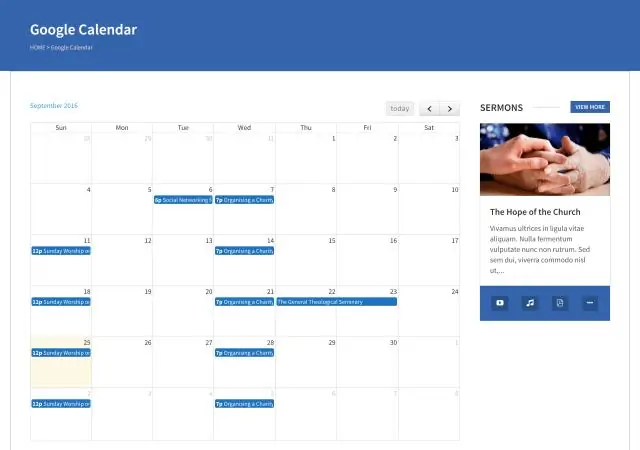
Calendar API muab kev txhawb nqa rau kev ceeb toom thiab kev ceeb toom. Kev ceeb toom yog lub tswb tshwm sim ntawm lub sijhawm tshwj xeeb ua ntej qhov kev tshwm sim pib. Cov ntawv ceeb toom tso cai rau cov neeg siv paub txog kev hloov pauv rau cov xwm txheej hauv lawv daim ntawv teev npe
Daim Ntawv Ceeb Toom Txhua Xyoo rau Mariners yog dab tsi?

Daim ntawv tshaj tawm txhua xyoo ntawm kev qhuas qhuas rau cov tub rog caij nkoj, kuj nrov npe los ntawm nws cov ntawv xov xwm NP 247 (1) thiab (2), yog ib qho kev tshaj tawm los ntawm admiralty (UKHO) txhua xyoo. Tam sim no tsab ntawv ceeb toom rau Mariners, hloov pauv thiab tshem tawm qhov dhau los, tau muab faib ua ob ntu
Lwm lub npe rau thaj chaw ceeb toom hauv Windows yog dab tsi?

Qhov chaw ceeb toom (tseem hu ua 'systemtray') nyob hauv Windows Taskbar, feem ntau yog nyob rau hauv qab sab xis. Nws muaj cov cim me me rau kev nkag mus tau yooj yim rau cov haujlwm xws li kev teeb tsa antivirus, tshuab luam ntawv, modem, suab nrov, roj teeb xwm txheej, thiab lwm yam
